Fjern «Google Security Warning»-virus (Veiledning for fjerning) - oppdatert mar 2018
«Google Security Warning» fjerningsguide for virus
Hva er "Google Security Warning" virus?
Vær oppmerksom på «Google Security Warning»
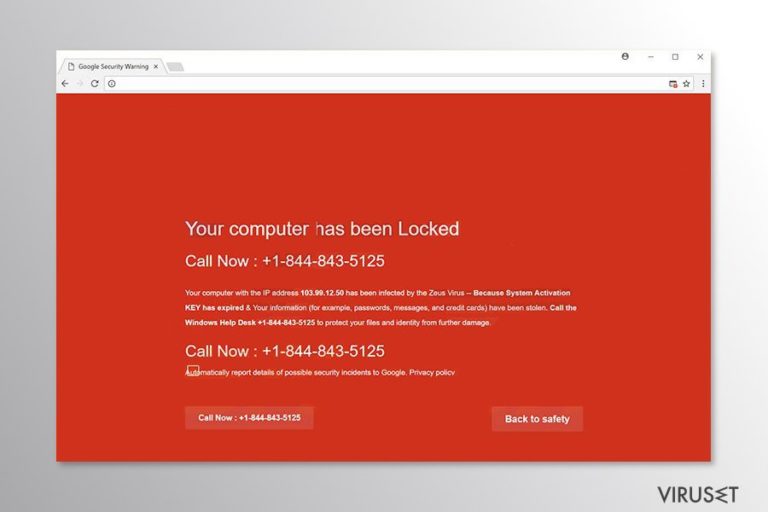
«Google Security Warning» er en falsk advarsel som advarer om en låst datamaskin. Vi ønsker å påpeke at dette ikke er en ekte sikkerhets advarsel fra Google. Denne advarselen utløses av et adware.program som tilhører den brede gruppen av potensielt uønskede programmer. Formålet med denne svindelen er å lure brukere til å ringe et gitt telefonnummer.
«Google Security Warning» virus omdirigerer brukere til et ondsinnet nettsted som gir en pop-up melding som sier:
Firewall detecting ‘suspicious’ incoming network connections,we recommend that you click on “Back to Safety”
Innholdet på nettstedet er laget for å skremme folk. Svindlere hevder at ofrets datamaskin har blitt smittet med Zeus virus fordi systemaktiverinsnøkkelen har utløpt. Av denne grunn kan sensitiv informasjon, for eksempel passord ller kredittkortinformasjon, bli stjålet. For å løse problemet og eskytte dataene må brukerne ringe Windows hjelpe senter på +1-844-843-5125.
Men å ringe dette nummeret kan bli nok så dyrt. I tillegg er folk som står bak «Google Security Warning» svindel vil kanskje lure deg til å kjøpe falsk sikkerhetsprogramvare og avsløre personlig informasjon. Dessuten kan de overbevise deg om å bli enig i å instalere verktøy for ekstern tilgang for løse problemet raskere. Men når de får tilgang til enheten kan de installere skadelig programvare eller stjele mer informasjon.
Svindlere utnytter vanligvis annonsestøttede programmer for å omdirigere brukere til slike falske nettsteder eller vise villedende popup vinduer. Men den «Google Security Warning» adware kan også føre til andre nettleserrelterte problemer, for eksempel økt mengde annonser eller omadresser til kommersielle nettsteder.
Uansett, «Google Security Warning» omadresseringsproblemer er ikke farlige; men du bør ikke tolerere dem. PUP kan tvinge deg til å besøke infisert eller phishing nettsted hvor cyberkriminelle kan være forberedt på få hoaxes for å oppnå din private informasjon.
Derfor anmbefaler vi deg å fjerne «Google Security Warning» virus ikke bare ved å lukke nettleseren. Du bør også bruke anti-malware programvare og kjør et fult suste svan for å avinstallere adware som er ansvarlig for mistenkelige aktiviteter på nettleseren din.
For automatisk «Google Security Warning»fjerning anmbefaler vi FortectIntego. Men du kan velge en annen profesjonell programvare eller følge manuelle retningslinjer for adware elimineringen nedenfor.
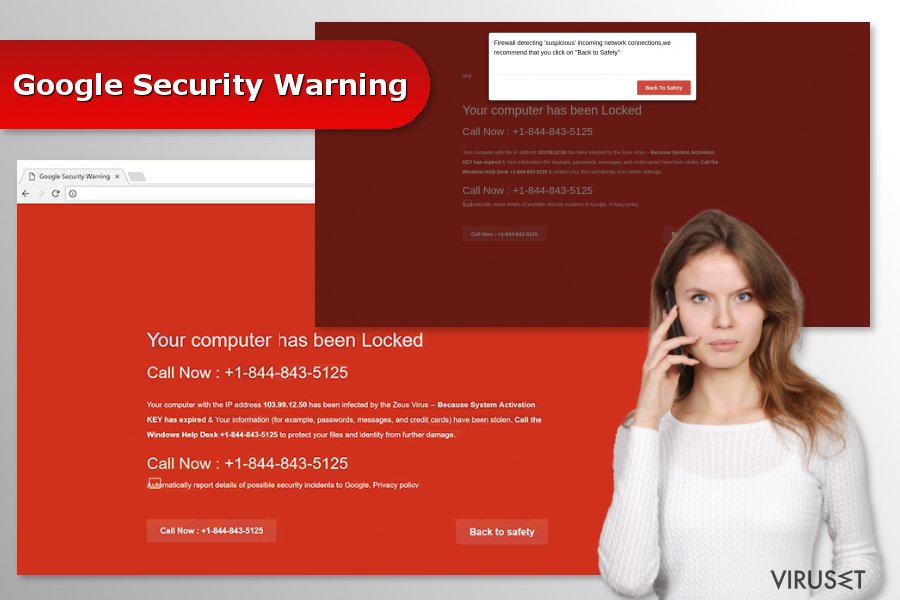
Omadresseringsproblemer kan starte etter freeware installasjon
PUP som er ansvarlig for «Google Security Warning» teknisk støtte svindel, kommer vanligvis på systemet ved hjelp av freeware eller shareware. Det kan bli lagt til som en valgfri komponent og snike seg inn på datamaskinene når brukeren er avhengig av standard/rask installasonsoppsett.
Husk at slike innstillinger ikke åpent avslører tredjeparts programvare og installerer det stille. For å unngå denne ubehagelige situasjonen må du bruke avansert/tilpasset oppsett og skjerminstallasjonsprosess.
Bli kvitt «Google Security Warning» malware
Når du dukker opp på en falsk»Google Security Warning» side, du kan bare lukke nettleseren din. Men om det samme problemet fortsetter å plage deg kan de være nødvendig med flere trinn. Noen ganger kan ulovelige videostreamingsnettsteder omdirigerer deg til nettsøppel. Dermed kan en omadressering være et engangsulykke.
Men om du ender opp på dette nettstedet sporadisk og legger merke til e økning av annonser i nettleseren din, har du kanskje fått en cyberinfeksjon. Dermed å fjerne «Google Security Warning» og andre problemer mp du undersøke systemet og tørke ut alle skadelige komponenter fra datamaskinen.
Du kan finne manuel «Google Security Warning» fjerningsretningslinjer i slutten av artikkelen. Men eksperter fra Ungarn Legg merke til at det kan være vanskelig å finne alle adware relaterte filer og programmer manuelt. Det kan være bedre å spare tid og velge automatisk fjerningsalternativ.
Du kan reparere virusskade ved bruk av FortectIntego. SpyHunter 5Combo Cleaner og Malwarebytes er anbefalt for å søke etter potensielt uønskede programmer og virus med tilhørende filer og registeroppføringer.
Manuell «Google Security Warning» fjerningsguide for virus
Avinstaller fra Windows
Som lovet nedenfor kan du finne manulle adware fjerningsinstruksjoner:
For å fjerne "Google Security Warning" virus fra Windows 10/8, følger du disse stegene:
- Åpne Kontrollpanel via søkefeltet i Windows, og trykk Enter eller klikk på søkeresultatet.
- Under Programmer, velger du Avinstaller et program.

- Finn oppføringer tilknyttet "Google Security Warning" virus i listen (eller andre nylig installerte programmer som ser mistenkelige ut).
- Høyreklikk på programmet og velg Avinstaller.
- Hvis Brukerkontokontroll-vinduet dukker opp, klikker du på Ja.
- Vent til avinstallasjonsprosessen er fullført, og klikk på OK.

Hvis du bruker Windows 7/XP, følger du disse instruksjonene:
- Klikk på Windows Start > Kontrollpanel i panelet til høyre (hvis du bruker Windows XP, klikker du på Legg til eller fjern programmer).
- I kontrollpanelet velger du Programmer > Avinstaller et program.

- Velg det uønskede programmet ved å klikk på det.
- Klikk på Avinstaller/endre øverst.
- I vinduet som dukker opp, klikker du Ja for å bekrefte.
- Klikk OK når prosessen er fullført.
Fjern «Google Security Warning» fra Mac OS X system
Fjern filer fra Programmer-mappen:
- I menyen velger du Gå > Programmer.
- Se etter alle tilhørende oppføringer i mappen Programmer.
- Klikk på appen og dra den til søppelmappen (eller høyreklikk og velg velg Flytt til søppelkurv\\)

For å fjerne et uønsket program, åpner du mappene Application Support, LaunchAgents og LaunchDaemons. Her sletter du alle relevante filer:
- Velg Gå > Gå til mappe.
- Skriv inn /Library/Application Support, klikk på Gå eller trykk Enter.
- Se etter tvilsomme oppføringer i mappen Application Support og slett dem.
- Åpne deretter mappene /Library/LaunchAgents og /Library/LaunchDaemons på samme måte og slett alle tilhørende .plist-filer.

Tilbakestill MS Edge/Chromium Edge
Tilbakestill Microsoft Edge for å stoppe uønskede omadresser til en nettside for svindel.
Slett uønskede utvidelser fra MS Edge:
- Klikk på Meny (tre horisontale prikker øverst til høyre i nettleservinduet) og velg Utvidelser.
- Fra listen, velger du utvidelsen. Klikk på girikonet.
- Klikk på Avinstaller nederst.

Fjern informasjonskapsler og annen nettleserdata:
- Klikk på Meny (tre horisontale prikker øverst til høyre i nettleservinduet) og velg Personvern og sikkerhet.
- Under Fjern nettleserdata, klikker du på Velg hva du vil fjerne.
- Velg alt (bortsett fra passord, men du bør eventuelt inkludere medielisenser) og klikk på Fjern.

Tilbakestill ny fane-side og startside:
- Klikk på menyikonet og velg Innstillinger.
- Velg Ved oppstart.
- Klikk på Deaktiver hvis du finner mistenkelige domener.
Tilbakestill MS Edge hvis ovennevnte steg ikke fungerer:
- Trykk på Ctrl + Shift + Esc for å åpne oppgavebehandleren.
- Klikk på Flere detaljer nederst i vinduet.
- Velg fanen Detaljer.
- Bla nedover og finn alle oppføringer med navnet Microsoft Edge. Høyreklikk på alle disse og velg Avslutt oppgave for å stanse MS Edge fra å kjøre.

Hvis dette ikke hjelper, må du bruke en metode for avansert tilbakestilling av Edge. Merk at du må sikkerhetskopiere dataene dine før du fortsetter.
- Finn følgende mappe på datamaskinen din: C:\\Brukere\\%username%\\AppData\\Local\\Packages\\Microsoft.MicrosoftEdge_8wekyb3d8bbwe.
- Trykk på Ctrl + A for å velge alle mapper.
- Høyreklikk på dem og velg Slett.

- Høyreklikk på Start-knappen og velg Windows PowerShell (Admin).
- Når det nye vinduet åpnes, kopierer og limer du inn følgende kommando, og klikker på Enter:
Get-AppXPackage -AllUsers -Name Microsoft.MicrosoftEdge | Foreach {Add-AppxPackage -DisableDevelopmentMode -Register “$($_.InstallLocation)\\AppXManifest.xml” -Verbose

Instruksjoner for Chromium-basert Edge
Slett utvidelser i MS Edge (Chromium):
- Åpne Edge og velg Innstillinger > Utvidelser.
- Slett uønskede utvidelser ved å klikke på Fjern.

Tøm hurtigminnet og nettleserdata:
- Klikk på Meny og gå til Innstillinger.
- Velg Personvern og tjenester.
- Under Fjern nettlesingsdata, velger du Velg hva du vil fjerne.
- Under Tidsintervall, velger du Alt.
- Velg Fjern nå.

Tilbakestill Chromium-basert MS Edge:
- Klikk på Meny og velg Innstillinger.
- På venstre side velger du Tilbakestill innstillinger.
- Velg Gjenopprett innstillinger til standardverdier.
- Bekreft med Tilbakestill.

Tilbakestill Mozilla Firefox
Følg disse trinnene for å fjerne det som kan være ansvarlig for «Google Security Warning» scam:
Fjern skadelige utvidelser:
- Åpne Mozilla Firefox og klikk på Meny (tre horisontale linjer øverst til høyre i vinduet).
- Klikk på Utvidelser.
- Velg utvidelser som er knyttet til "Google Security Warning" virus og klikk på Fjern.

Tilbakestill startsiden:
- Klikk på de tre horisontale linjene øverst til høyre for å åpne menyen.
- Velg Innstillinger.
- Under Hjem angir du ønsket nettsted som skal åpnes hver gang du starter Mozilla Firefox.
Fjern informasjonskapsler og nettstedsdata:
- Klikk på Meny og velg Alternativer.
- Gå til Personvern og sikkerhet.
- Bla nedover for å finne Infokapsler og nettstedsdata.
- Klikk på Tøm data…
- Velg Infokapsler og nettstedsdata og Hurtiglagret nettinnhold og klikk på Tøm.

Tilbakestill Mozilla Firefox
Hvis "Google Security Warning" virus ikke ble fjernet etter å ha fulgt instruksjonene ovenfor, kan du tilbakestille Mozilla Firefox:
- Åpne Mozilla Firefox og klikk på Meny.
- Gå til Hjelp og velg Feilsøking.

- Under Gi Firefox en overhaling klikker du på Tilbakestill Firefox…
- I popup-vinduet som dukker opp klikker du på Tilbakestill Firefox for å bekrefte. "Google Security Warning" virus skal da bli fjernet.

Tilbakestill Google Chrome
Disse instruksjonene vil vise deg hvorda du blir kvitt»Google Security Warning» varsling fra Google Chrome.
Slett ondsinnede utvidelser fra Google Chrome:
- Åpne menyen i Google Chrome (tre vertikale prikker øverst til høyre) og velg Flere verktøy > Utvidelser.
- I det nye vinduet ser du alle installerte utvidelser. Avinstaller alle mistenkelige tilleggsprogrammer som kan være tilknyttet "Google Security Warning" virus ved å klikke på Fjern.

Slett nettleserdata og hurtigminnet i Chrome:
- Klikk på Meny og velg Innstillinger.
- Under Personvern og sikkerhet velger du Slett nettleserdata.
- Velg Nettleserlogg, Informasjonskapsler og andre nettstedsdata samt Bufrede bilder og filer
- Klikk på Slett data.

Endre startside:
- Klikk på menyen og velg Innstillinger.
- Se etter mistenkelige sider som "Google Security Warning" virus under Ved oppstart.
- Klikk på Åpne en bestemt side eller et sett med sider og klikk på de tre prikkene for å få tilgang til Fjern-alternativet.
Tilbakestill Google Chrome:
Hvis ingen av disse løsningene hjelper, kan du tilbakestille Google Chrome for å eliminere alle "Google Security Warning" virus-komponenter:
- Klikk på Meny og velg Innstillinger.
- Under Innstillinger blar du nedover og klikker på Avanserte.
- Bla nedover til du finner Tilbakestill og rydd opp.
- Klikk på Tilbakestill innstillinger til standardverdiene.
- Bekreft ved å klikke på Tilbakestill innstillinger for å fullføre fjerning av "Google Security Warning" virus.

Tilbakestill Safari
Fjern uønskede utvidelser fra Safari:
- Klikk på Safari > Valg…
- I det nye vinduet velger du Utvidelser.
- Velg den uønskede utvidelsen tilknyttet "Google Security Warning" virus og velg Avinstaller.

Fjern informasjonskapsler og annen nettsidedata fra Safari:
- Klikk på Safari > Tøm logg…
- I nedtrekksmenyen under Tøm, velger du Hele loggen.
- Bekreft med Tøm logg.

Hvis ovennevnte steg ikke hjelper, kan du prøve å tilbakestille Safari:
- Klikk på Safari > Valg…
- Gå til Avansert.
- Velg Vis Utvikle-menyen i menylinjen.
- Fra menylinjen klikker du på Utvikle og velger deretter Tøm buffere.

Etter avinstallering av dette potensielt uønskede programmet (PUP) og fiksing av nettleserne dine, anbefaler vi at du skanner PC-systemet ditt med en vel ansett anti-spionvare. Dette hjelper deg med å bli kvitt «Google Security Warning» registerspor og identifiserer dessuten relaterte parasitter og mulige malware-infeksjoner på datamaskinen din. For å gjøre dette kan du bruke våre mest populære malware-fjernere: FortectIntego, SpyHunter 5Combo Cleaner eller Malwarebytes.
Anbefalt for deg
Ikke la myndighetene spionere på deg
Myndighetene har en tendens til å spore brukerdata og spionere på innbyggerne sine, og dette er noe du bør ha i bakhodet. Vi anbefaler dessuten at du leser mer om tvilsom praksis for datainnhenting. Sørg for anonymitet på nettet, og unngå sporing eller spionering.
Du kan velge en helt annen lokasjon når du er på nettet, og få tilgang til alt innhold uten å bli stanset av geografiske begrensninger. Du kan surfe helt trygt på nettet uten risiko for å bli hacket ved bruk av et Private Internet Access VPN.
Kontroller informasjonen som er tilgjengelig for myndigheter og andre parter, og surf på nettet uten å bli spionert på. Selv om du ikke er involvert i ulovlige aktiviteter eller stoler på tjenestene og plattformene du bruker, bør du være forsiktig og ta forholdsregler ved å bruke en VPN-tjeneste.
Sikkerhetskopier filer til senere, i tilfelle malware-angrep
Programvareproblemer skapt av malware eller direkte datatap på grunn av kryptering kan føre til problemer eller permanent skade på enheten din. Når du har oppdaterte sikkerhetskopier, kan du enkelt gjenopprette filene dine etter slike hendelser. Det er nødvendig å oppdatere sikkerhetskopiene dine etter eventuelle endringer på enheten. På denne måten kan du starte på nytt fra der du var da du mistet data på grunn av malware-angrep, problemer med enheten eller annet.
Når du har tidligere versjoner av alle viktige dokumenter eller prosjekter, kan du unngå mye frustrasjon og store problemer. Sikkerhetskopier er praktisk når malware dukker opp ut av det blå. Bruk Data Recovery Pro for å gjenopprette systemet ditt.
